Apple TV+: com esborrar un programa de la llista següent

Desfer-se d'un programa que no aparegui a Up Next a Apple TV+ per mantenir en secret els teus programes preferits. Aquí teniu els passos.
Audacity és un popular programa d'enregistrament i edició d'àudio que utilitzen milions d'usuaris a tot el món.
Tot i que gravar àudio amb Audacity és una tasca bastant senzilla gràcies a la interfície d'usuari intuïtiva, l'error 9999 de vegades pot tallar tot el procés de sobte.
Aquest error indica que hi ha alguna cosa malament i que Audacity no ha pogut detectar ni connectar-se al micròfon per iniciar la sessió d'enregistrament d'àudio.
Si utilitzeu un micròfon extern, assegureu-vos que el micròfon estigui inserit correctament al port de l'ordinador. Alternativament, canvieu a un port diferent si la configuració de l'ordinador ho admet.
Si no podeu fer servir el micròfon de l'ordinador per gravar àudio, el següent que hauríeu de fer després de reiniciar el vostre ordinador és assegurar-vos que les aplicacions de tercers com Audacity puguin accedir i utilitzar el micròfon.
És important tenir en compte que Windows 10 bloqueja automàticament que les aplicacions accedeixin al vostre micròfon. Com a resultat, heu de canviar manualment la configuració de privadesa del micròfon per permetre que les aplicacions l'utilitzin.
El sistema operatiu també torna aquesta configuració al valor predeterminat després d'instal·lar les últimes actualitzacions. Per tant, per assegurar-vos que Audacity i altres aplicacions d'enregistrament d'àudio poden utilitzar el vostre micròfon, heu d'activar aquesta funció després de cada actualització.
Vés a Configuració
Feu clic a Privadesa
Al panell de l'esquerra, desplaceu-vos cap avall fins a Permisos de l'aplicació
Seleccioneu Micròfon
Assegura't que l'opció Permet que les aplicacions accedeixin al micròfon estigui habilitat.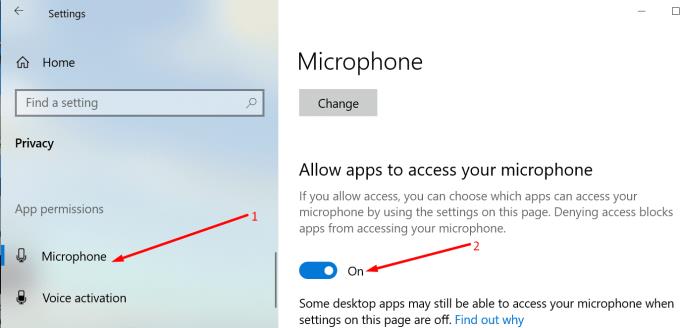
Si hi ha altres aplicacions que s'executen en segon pla que poden estar utilitzant el micròfon, assegureu-vos de desactivar-les.
Podeu fer-ho obrint el Gestor de tasques. Feu clic a la pestanya Processos , feu clic amb el botó dret al programa que pot utilitzar el vostre micròfon i seleccioneu Finalitzar la tasca .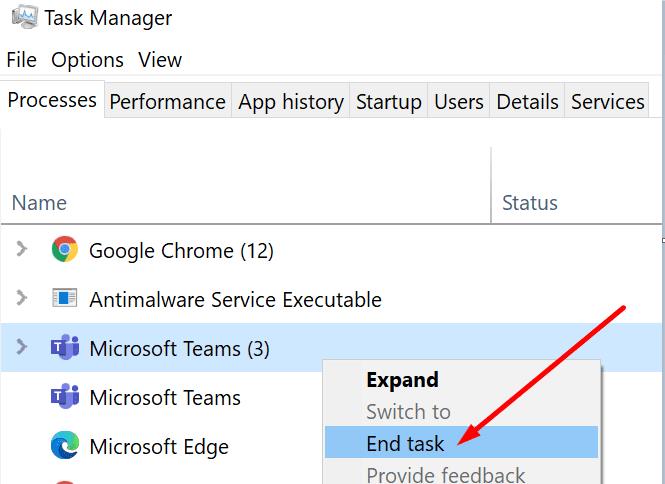
Alguns usuaris van suggerir que Skype o Microsoft Teams podrien estar interferint amb Audacity. Per tant, primer podeu desactivar aquests dos programes i comprovar si encara teniu l'error 9999.
Altres usuaris van suggerir que el vostre antivirus podria estar bloquejant l'accés d'Audacity al vostre micròfon per intentar impedir que les aplicacions no fiables escoltin el vostre micròfon.
Per tant, també podeu provar de desactivar temporalment el vostre antivirus. Tingueu en compte que utilitzar aquesta solució alternativa farà que el vostre ordinador sigui vulnerable a les amenaces. No oblideu tornar a activar el vostre antivirus immediatament després d'haver gravat el fitxer d'àudio.
Si no teniu idea de quins programes podrien estar intentant utilitzar el micròfon, simplement podeu arrencar l'ordinador amb neteja.
En fer-ho, reinicieu Windows 10 utilitzant només un conjunt limitat de controladors i processos. No hi haurà eines de tercers en funcionament en segon pla.
Per obtenir més informació sobre com netejar l'arrencada de l'ordinador, vegeu Què és una arrencada neta de Windows i Com fer-ne una .
Inicieu Audacity i comproveu si encara rebeu l'error 9999. Si l'aplicació s'executa correctament ara, proveu d'identificar quin programa està interferint amb la vostra eina d'enregistrament d'àudio.
Si l'error continua, podeu desinstal·lar i tornar a instal·lar Audacity. O podeu canviar a un programa de gravació d'àudio diferent.
Desfer-se d'un programa que no aparegui a Up Next a Apple TV+ per mantenir en secret els teus programes preferits. Aquí teniu els passos.
Descobreix com de fàcil és canviar la foto de perfil del teu compte de Disney+ a l'ordinador i al dispositiu Android.
Esteu buscant alternatives a Microsoft Teams per a comunicacions sense esforç? Trobeu les millors alternatives a Microsoft Teams per a vosaltres el 2023.
Aquesta publicació us mostra com retallar vídeos amb eines integrades a Microsoft Windows 11.
Si escolteu molt la paraula de moda Clipchamp i pregunteu què és Clipchamp, la vostra cerca acaba aquí. Aquesta és la millor guia per dominar Clipchamp.
Amb l'enregistrador de so gratuït podeu crear enregistraments sense instal·lar un programari de tercers al vostre ordinador amb Windows 11.
Si voleu crear vídeos impressionants i atractius per a qualsevol propòsit, utilitzeu el millor programari d'edició de vídeo gratuït per a Windows 11.
Consulteu els consells que podeu utilitzar per mantenir les vostres tasques organitzades amb Microsoft To-Do. Aquí teniu els consells fàcils de fer, fins i tot si sou un principiant.
Resoldre el S'ha produït un error en obrir aquest document. Accés denegat. missatge d'error quan s'intenta obrir un fitxer PDF des d'un client de correu electrònic.
Esteu buscant un equivalent d'iMovie per a Windows 11/10? Descobriu les alternatives de Windows a iMovie que podeu provar per editar vídeos.







